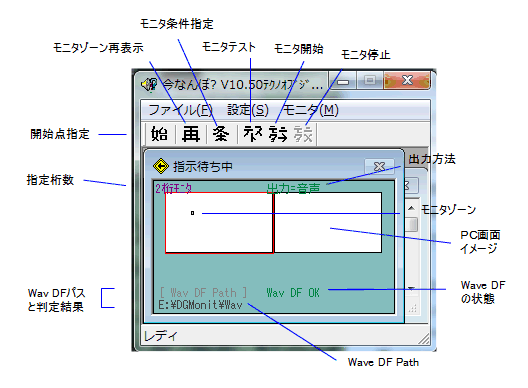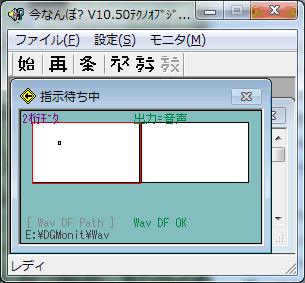中井技術工房
今なんぼ?
使用法
トップ >
今なんぼ? >
ここ
●
どうやって使うの?
次の順に指示してください。
- 1) モニタ条件を指定する。(インタバル、桁数、結果出力タイプとか、前回と同一なら不要)
- 2) モニタすべき数字列をマウスの左右ボタンを使って概略ゾーン指定する。(前回から動いていないと不要)
- 3) 概略ゾーンを少し広げた範囲の画像を切り出し別ウインドウ表示するので、そこで微調整する。(前回から動いていないと不要)
- 4) モニタ開始ボタンをクリックする。
これで、連続モニタに入り、「モニタ停止」ボタンクリックまで、一定インタバルで数字認識します。
モニタ中は、数字列が動かないようにしておき、その上にめったやたらと他のウインドウを重ねないようにしてください。
●
操作用ボタンと主画面表示
下図は、主画面表示とボタン類の機能説明です。
右図は、マルチモニタでの主画面表示例で、赤枠がメインモニタ、白塗りは仮想画面全域(包括長方形)のイメージです。
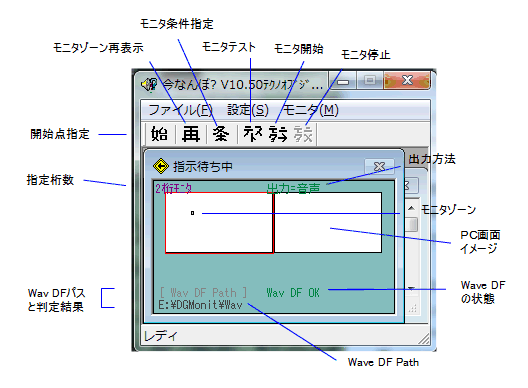
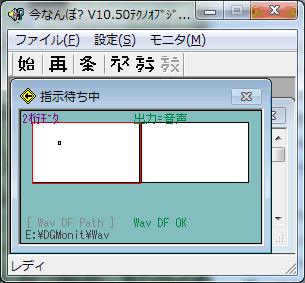
★操作用ボタン
上に並べたボタン類を使って指示を出します。
モニタゾーン指定、モニタテスト、モニタ開始、停止が指示できます。
★画面中心部
モニタ装置と現在設定されているモニタゾーンを簡単に示しています。
上例では、左の方に小さくゾーン設定されていることを示します。
★上部表示
ゾーンの上側に表示しているのは選択中の結果出力方法です。
設定したモニタ条件に従います。
★下部表示
下端の2行に表示しているのはWavファイルへのパスと、判定結果です。
上例では、「
Wav DF OK
」と表示されていますが、Wavファイルに欠落があると「
Wav DF不足
」と出ます。このときは音声出力でのモニタに入れません。
これらを使って、以下のように操作します。
●
ゾーン指定
「始」ボタンクリックでマウスアイコンが
+マーク
に変わるので、本ソフト内から左ボタンで
ゾーン左上位置
までドラッグしていき、
左ボタンを離さないまま CTRL キーを押し
そのまま
ゾーン右下位置
までドラッグしていき、
左ボタンを離す
と、それよりやや広めに画像を切り出して別ダイアログを起動して表示し、その中で微調整します。
詳細はゾーン指定方法の頁を参照ください。
●
モニタ条件指定
「条」ボタンをクリックすると、モニタ条件を指定できます。
詳細はモニタ条件の頁を参照ください。
●
モニタテスト
「テスト」ボタンをクリックすると、1発もので数字モニタし、正常に判定できれば音声で読み上げます。
実際にテスト用に取り込んだ判定画像はBMPファイルとして書き込めます。
もし問題があれば、この画像ファイルを当方へ送付ください。ソフト改正の参考にさせていただきます。
●
モニタ開始
「モニタ→」ボタンをクリックすると、モニタスキャンに入ります。
モニタ停止が指示されるまで連続してサンプリング→音声出力を繰り返します。
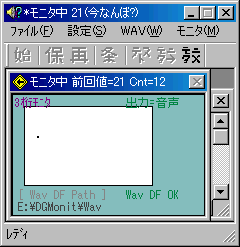 モニタ中、ノーマル表示を選択すると、主画面のタイトルバーに判定した数字とモニタカウンタを表示しますので、動作状況をチェックできます。
モニタ中、ノーマル表示を選択すると、主画面のタイトルバーに判定した数字とモニタカウンタを表示しますので、動作状況をチェックできます。
数字が変化しないと読み上げないような設定にしておくと、ふと現在値がわからなくなったりするためです。
モニタカウンタはチェックした回数を表示し、数字が変わらないでもカウントアップします。
 モニタ中、アイコン化表示を選択すると、タスクバーの中にアイコン化して、「モニタ中」の表示を出します。(数字は前回モニタした値です。タスクバーを左端、右端に配置したときは数字までは見えません。)
モニタ中、アイコン化表示を選択すると、タスクバーの中にアイコン化して、「モニタ中」の表示を出します。(数字は前回モニタした値です。タスクバーを左端、右端に配置したときは数字までは見えません。)
モニタ中の主画面はじゃまなので、通常はこの状態を選択ください。
●
モニタ停止
[ ノーマル表示のとき ]
「モニタX」ボタンをクリックすると、モニタスキャンを停止します。
本ソフトをクローズする前にもこの機能でモニタ停止をかけてください。
[ アイコン化表示のとき ]
タスクバー内のアイコンをクリックすると、モニタスキャンを停止し、ノーマル表示にもどします。
トップ >
今なんぼ? >
頁トップ
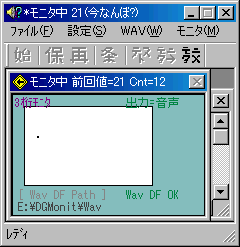 モニタ中、ノーマル表示を選択すると、主画面のタイトルバーに判定した数字とモニタカウンタを表示しますので、動作状況をチェックできます。
モニタ中、ノーマル表示を選択すると、主画面のタイトルバーに判定した数字とモニタカウンタを表示しますので、動作状況をチェックできます。